- Quedarte sin tu mando a distancia ya no es un problema, porque tu móvil puede reemplazarlo
- Esta sustitución necesita, sin embargo, de algunas configuraciones en materia de software
- ¿Cómo preparar el teléfono para controlar remotamente un Smart TV de esta fabricante?
Evidentemente, la forma más directa de poder controlar un televisor inteligente es con el control remoto que integra. Sin embargo, si no quieres depender del mando a distancia, no funciona o lo has perdido, deberías saber cómo controlar tu TV Samsung desde el móvil, sea Samsung, iPhone u otro Android en simples pasos.
La buena noticia es que éste es un tutorial realmente muy sencillo, con pequeños cambios según qué smartphone tengas, pero que en todos los casos te ayudará a usar tu Smart TV con el teléfono más allá del sistema operativo.
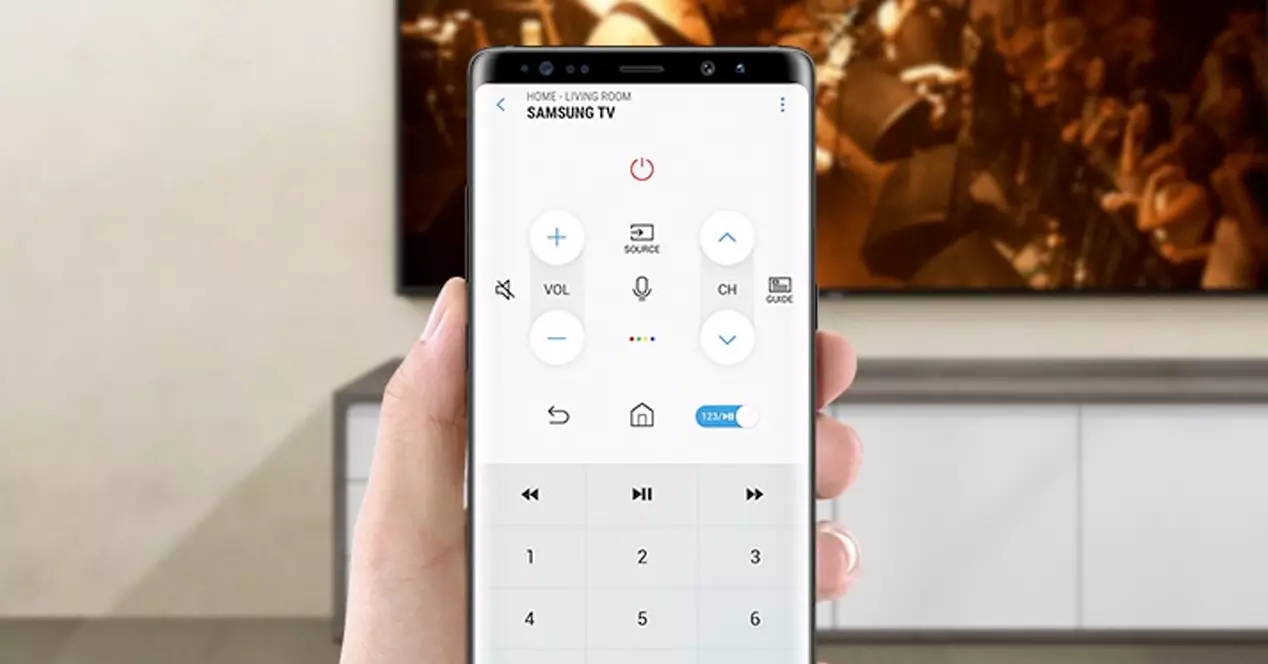
Así puedes controlar tu TV Samsung desde el móvil
En un equipo Samsung
Si eres un fanático de Samsung y sueles moverte entre los dispositivos de la marca, entonces te será aún más fácil. Como muchos otros fabricantes, el surcoreano intenta crear entornos de comunicación nativa entre sus productos.
La aplicación SmartThings ha sido especialmente desarrollada por la asiática para que controlemos sus aparatos electrónicos desde nuestro teléfono inteligente, sin tener que instalar otros programas para ello.
- Con tu Smart TV de Samsung encendido, ejecuta la aplicación SmartThings en tu smartphone
- Pulsa el icono Dispositivos, ubicado en la parte inferior de la pantalla
- Agrega el televisor presionando el símbolo «+»
- Selecciona Buscar cerca para que la aplicación se sincronice con tu televisor inteligente
- Elije tu televisor Samsung entre los dispositivos que ha encontrado SmartThings
- Tienes que colocar el PIN que aparece en la pantalla de tu TV en el móvil
- Toca en Listo, e inicia la aplicación SmartThings, escogiendo el televisor y entrando a Remoto
Básicamente, en Remoto te encontrarás con las mismas funciones que tiene el mando a distancia de tu TV.
En un equipo iPhone
Si tienes un iPhone no te desanimes, ya que aunque la conexión con televisores de Samsung no es tan natural, siempre puedes descargar la aplicación SmartThings en iOS y conseguir la misma experiencia que en One UI.
- Descarga la aplicación SmartThings desde este enlace
- Instalada y ejecutada, pulsa en Aceptar para darle permisos
- Continúa con la introducción en Siguiente, y repasa sus detalles
- Inicia sesión y pulsa Aceptar, o crea una cuenta si no tienes una activa
- Ve a Agregar dispositivos en la parte inferior, y escanea el código QR para emparejar
- SmartThings buscará televisores y otros compatibles, y tienes que presionar en el televisor en cuestión
- Tienes que colocar el PIN que aparece en la pantalla de tu TV en el móvil
- Toca en Listo, e inicia la aplicación SmartThings, escogiendo el televisor y entrando a Remoto
No hay modificaciones en SmartThings en Samsung o iPhone, así que también tendrás un control remoto virtual.
En otros equipos Android
Si tienes un teléfono Android que no pertenece a Samsung sino a algún otro fabricante, eso no quiere decir que no puedas controlar tu TV Samsung desde el móvil. Eso sí, debes descargar e instalar la app, como en iPhone.
El procedimiento es básicamente el mismo, con la aclaración de que la descargamos desde Play Store, no App Store.
- Descarga la aplicación SmartThings desde este enlace
- Instalada y ejecutada, pulsa en Aceptar para darle permisos
- Continúa con la introducción en Siguiente, y repasa sus detalles
- Inicia sesión y pulsa Aceptar, o crea una cuenta si no tienes una activa
- Ve a Agregar dispositivos en la parte inferior, y escanea el código QR para emparejar
- SmartThings buscará televisores y otros compatibles, y tienes que presionar en el televisor en cuestión
- Tienes que colocar el PIN que aparece en la pantalla de tu TV en el móvil
- Toca en Listo, e inicia la aplicación SmartThings, escogiendo el televisor y entrando a Remoto
Al igual que en los casos anteriores, lo que logras de tal modo es descargar todo un mando a distancia en el móvil. Podrás subir o bajar el volumen, cambiar de canal para ver tu programación favorita, programas el encendido o apagado del televisor, y muchas otras funciones imprescindibles que brindan los televisores de Samsung.


¿Tienes alguna pregunta o problema relacionado con el tema del artículo? Queremos ayudarte.
Deja un comentario con tu problema o pregunta. Leemos y respondemos todos los comentarios, aunque a veces podamos tardar un poco debido al volumen que recibimos. Además, si tu consulta inspira la escritura de un artículo, te notificaremos por email cuando lo publiquemos.
*Moderamos los comentarios para evitar spam.
¡Gracias por enriquecer nuestra comunidad con tu participación!